今回はIllustratorの「選択/共通」を紹介します。
Illustratorでは文字・図形・線などいろいろなオブジェクトを配置して制作すると思います。
同じ色、同じ線など共通のオブジェクトをだけを選択したいとき、この機能を使うと一気に選択できます。
一つずつポチポチクリックする手間が省けるので便利機能です。
今回使う画像
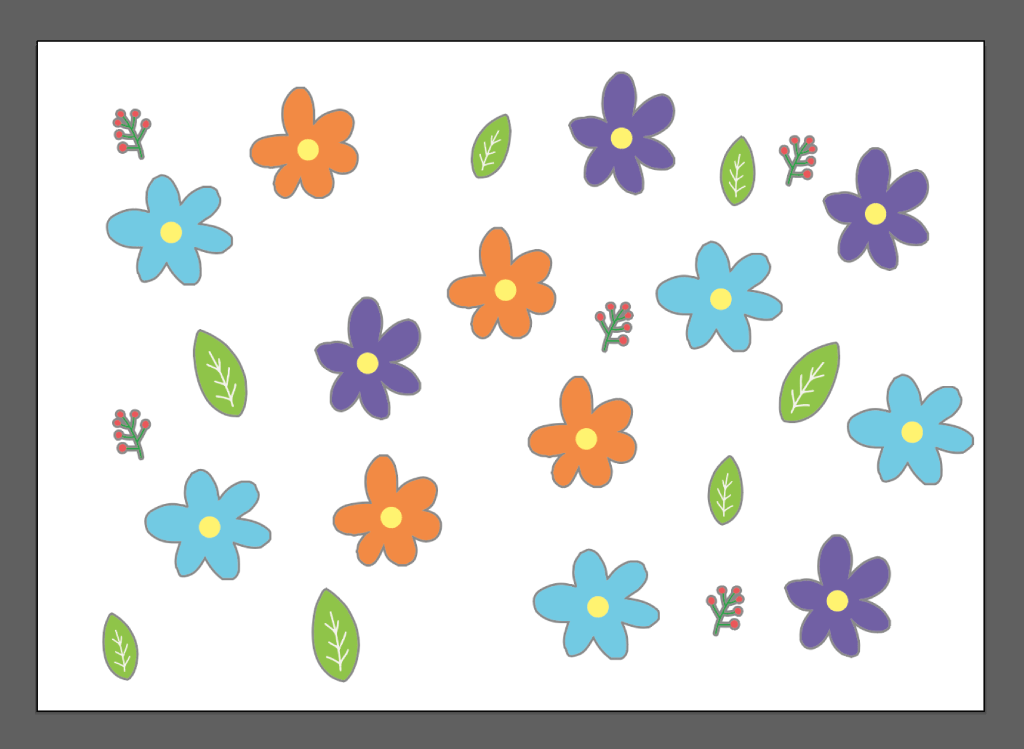
こちらのデータを使っていきます。いろんな色の花や葉っぱが配置されているデータです。
塗りの色が共通のオブジェクトを選択
オレンジの花の色を違う色に変えていきます。
まずオレンジの花どれでもいいので1つ選択し、[選択]→[共通]→[カラー(塗り)]を選択します。
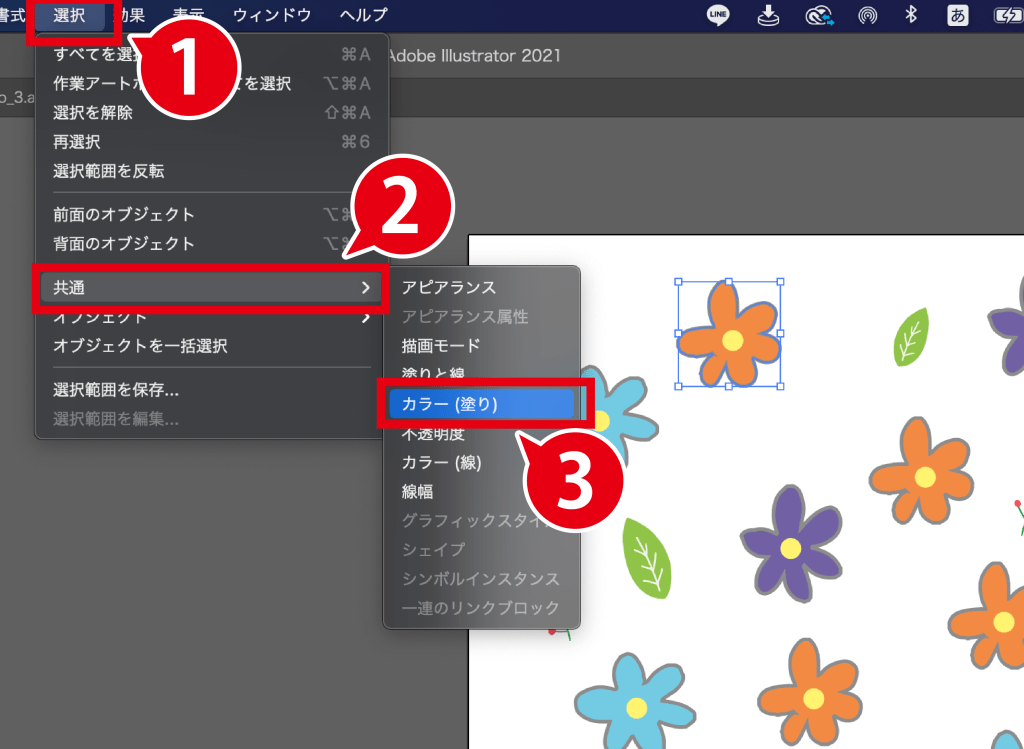
これでアートボード内にる4つのオレンジの花が全て選択されました。
次に[カラー]で変えたい色に変えます。
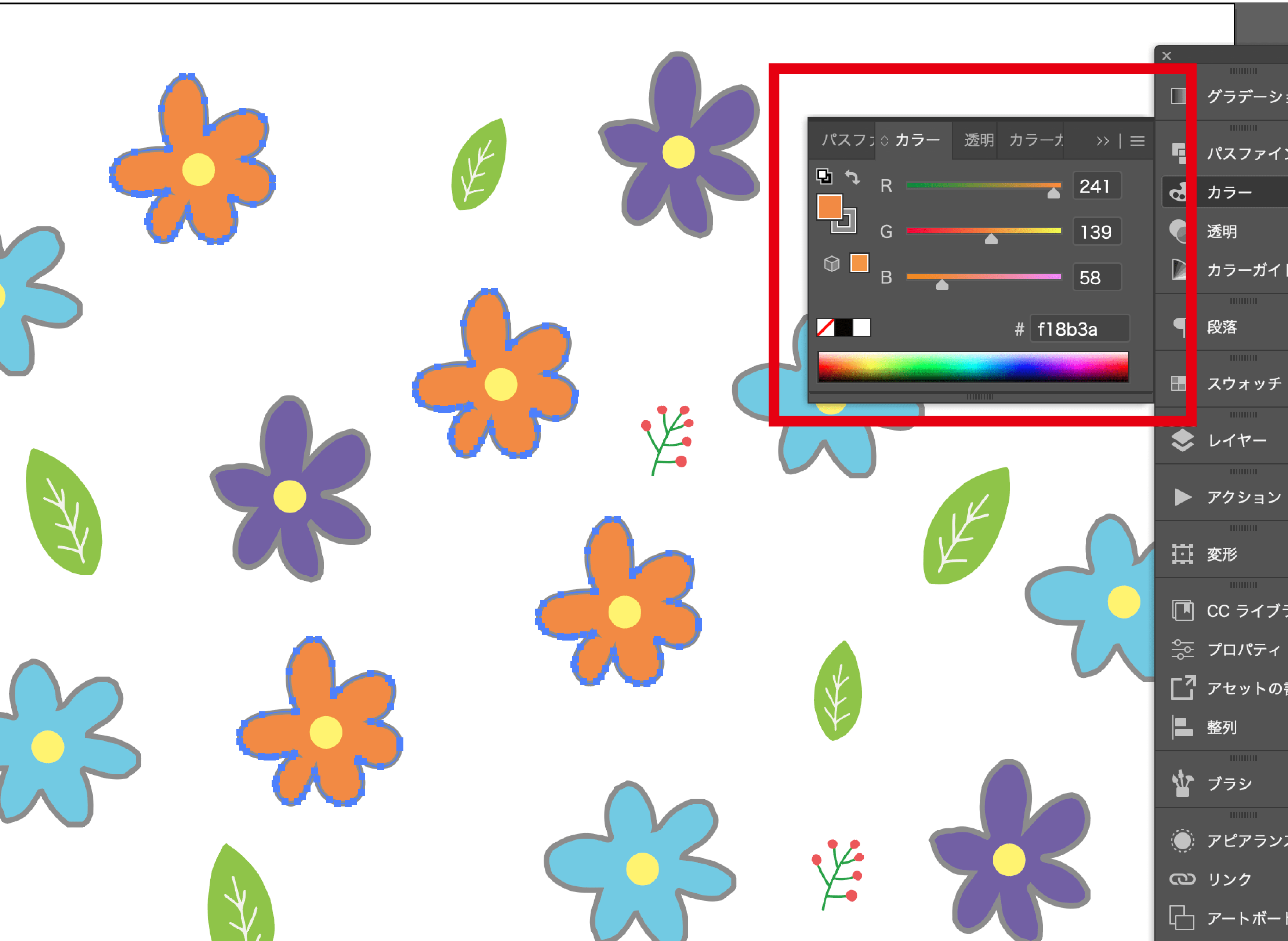
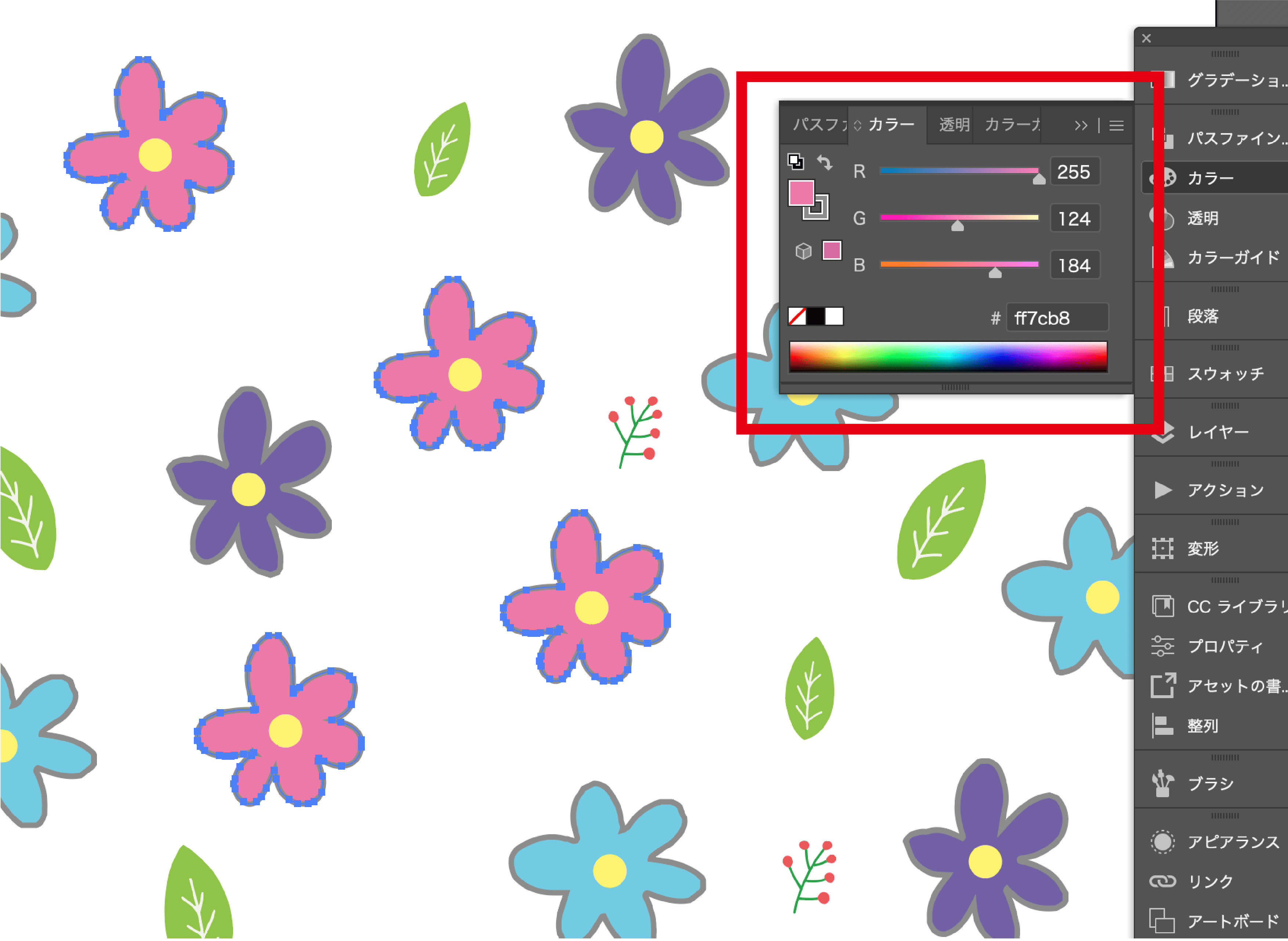
これで花の色がオレンジからピンクへ一気に変更することができました。
この機能を使うことで1つ1つ色を変えなくても一括で変更できます!
線の色が共通のオブジェクトを選択
次は線の色が共通のオブジェクトを選択していきます。
今度はまずグレーの線が付いているオブジェクトどれでもいいので1つ選択し、[選択]→[共通]→今度は[カラー(線)]を選択します。
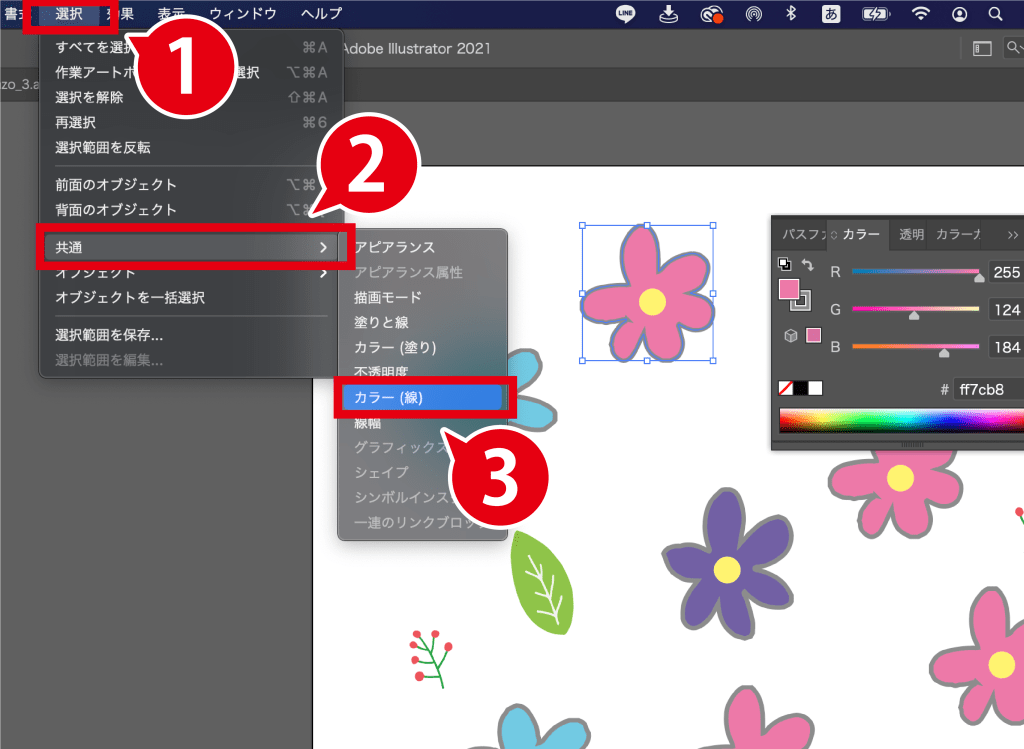
塗りの色に関わらず共通でグレーの線が付いているオブジェクト全てが選択されたので
カラーで線の色を紫に変えていきます。
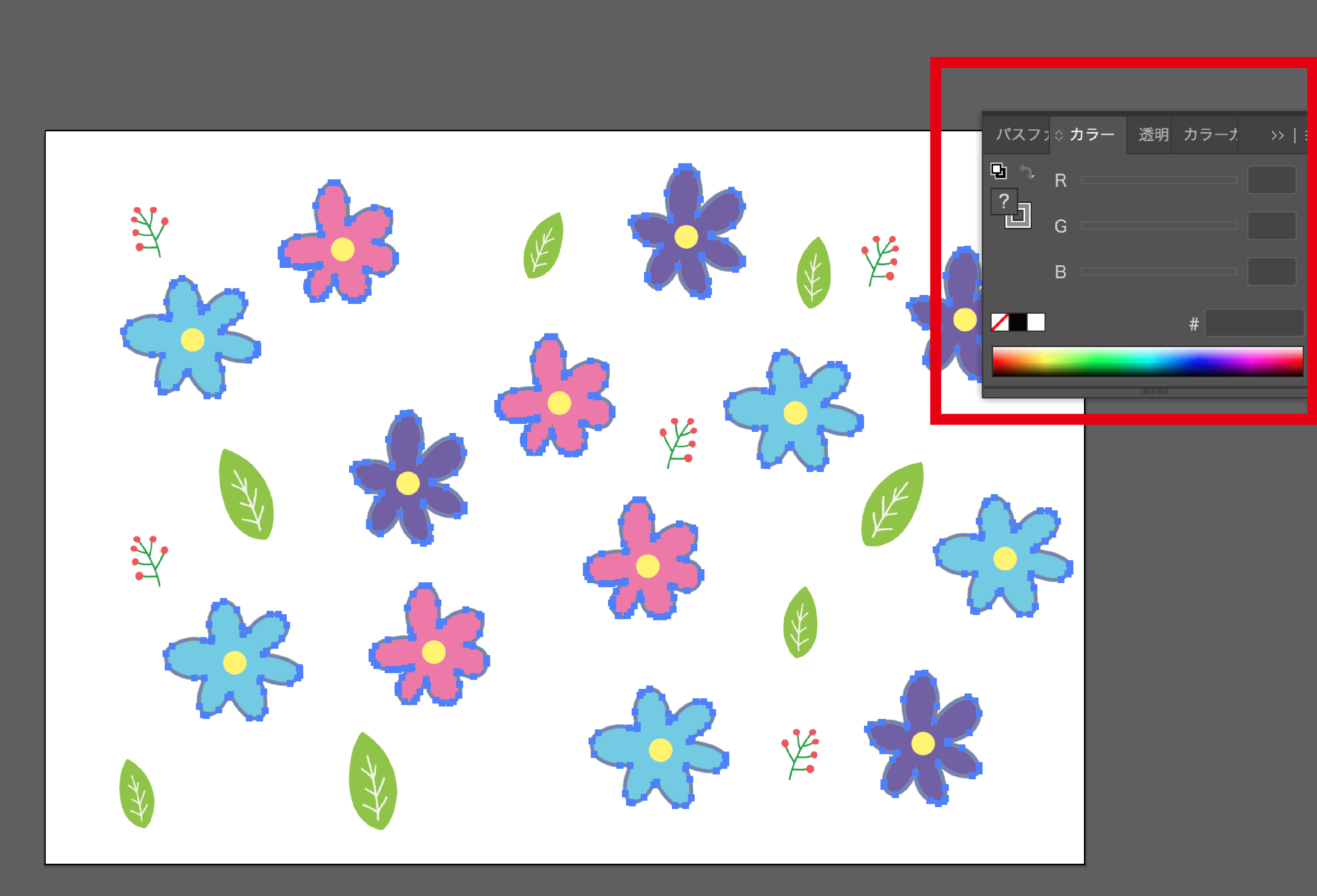
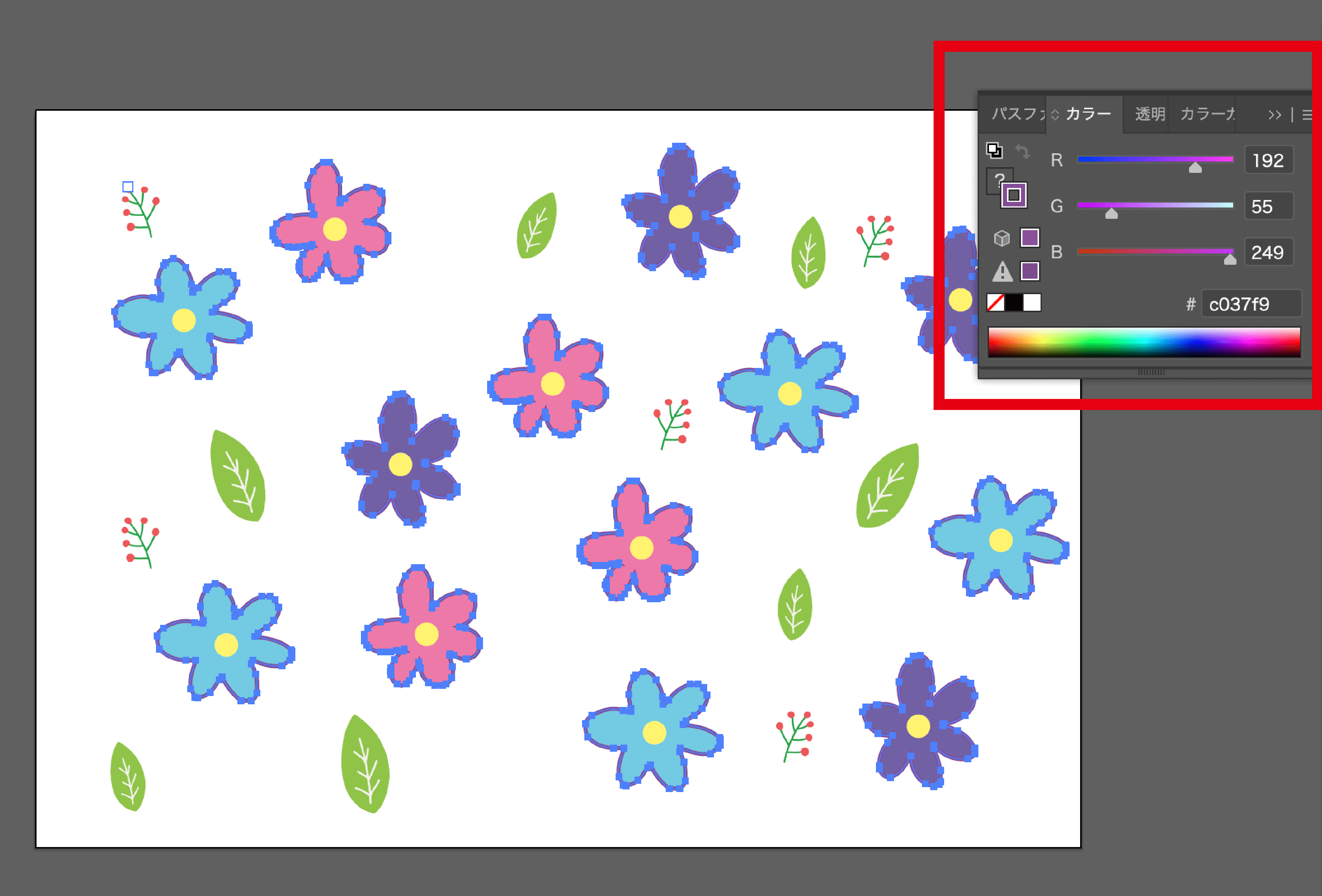
線の色が一括でグレーから紫に変わりました!
まとめて選択できれば色を変えるのも簡単にできます。
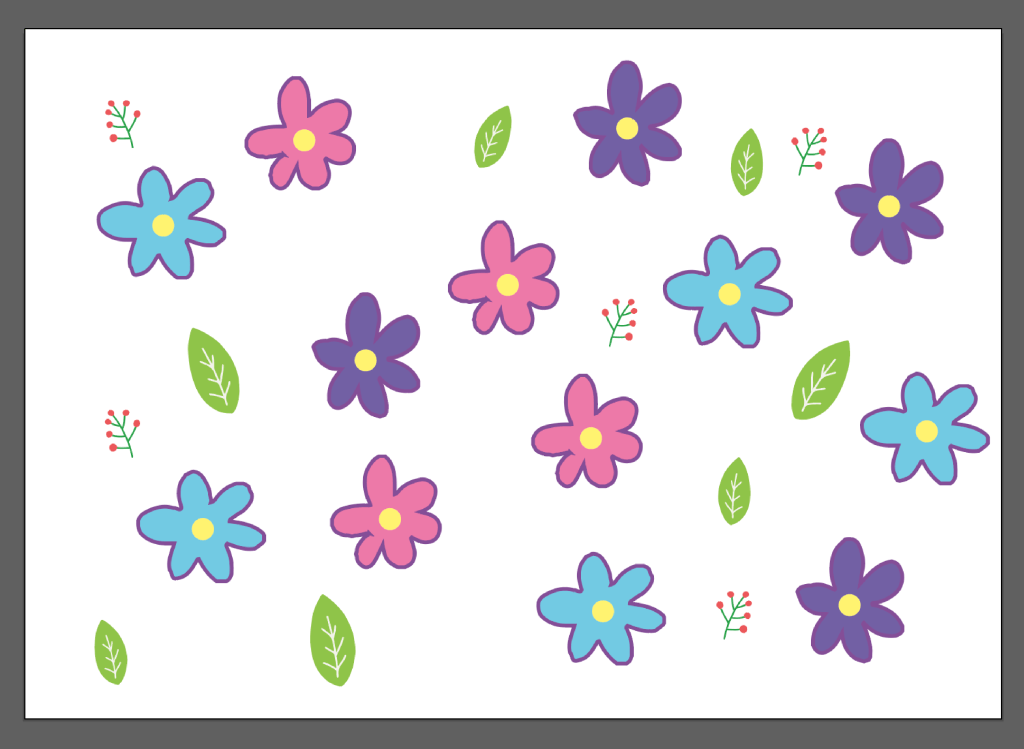
他にも共通要素を選べます

こちらのメニューから他の選択肢を選ぶことで「同じ線幅」や「不透明度」「塗りと線が共通のもの」などもまとめて選択することができます。
「共通オブジェクトの選択」を使って制作作業の効率UPを目指しましょう!
ではまた!


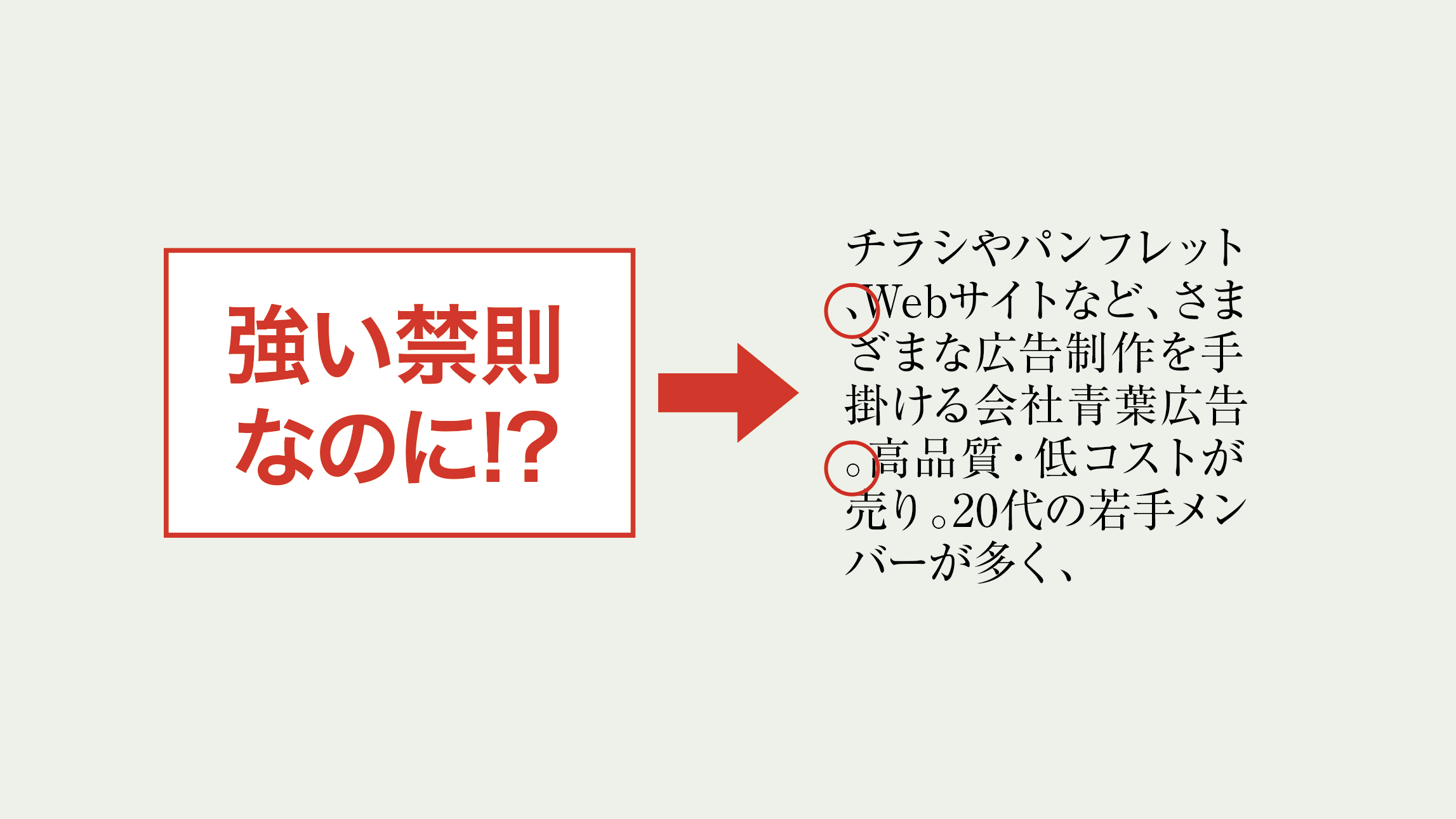

コメント